Laboratóriumi munka №12
Téma: Programozás alapjai integrált sredeVisualBasic. InterfeysVisualBasicforApplication. Hozzárendelése VBA ablakot. Forms és ellenőrzések. Hozzáadása formában a projekthez. Űrlaptulajdonságok. Események alkotnak. Hozzon létre egy űrlapot számológép.
fedezze fel a felület Visual Basic for Application;
megtanul dolgozni formák
Sok esetben makrorekorder nagyon kényelmes, de az igazi munka csak számukra, hogy nem lehetetlen. Túl sok nem makrorekorder: azt nem tudja ellenőrizni az értékeket tesz semmit, nem működik a ciklus, akkor nem képes elfogni és kezeli a hibákat függően rá. Makrók jönnek létre makrorekordere nagyon korlátozott funkcionális szempontból.
A leggyorsabb módja: nyomjuk
Ön is használja a gombot a Visual Basic eszköztár (miután ez látható);
Meg tudja nyitni szerkesztésre kész egy makrót a Makró párbeszédablak.
Mindenesetre, akkor megnyílik egy ablak hasonló ábrán látható 12.1.
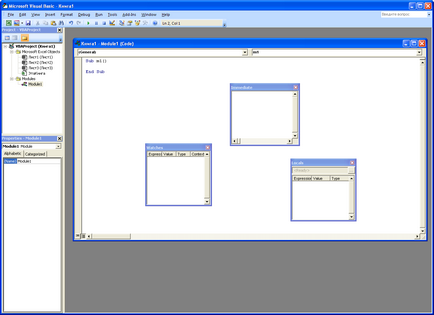
UserForm - alakú ablak. Úgy tűnik, ha szerkeszteni egyéni űrlap tervező ablak formájában;
Toolbox - eszközök központra. Belőle felveheti ellenőrzések formájában vagy a dokumentumot. Úgy tűnik, együtt egy ablak formájában tervező;
Kód - a kód ablakot. Ebben az ablakban a fő munkát írásával a makró kódot. Amikor megnyit egy program modul automatikusan megnyílik;
Object Browser - Object Browser. Szükséges, hogy információt kapjunk osztályok áll a program;
Nézd - box ellenőrzött kifejezéseket. Során hibakeresés követni az érték a kiválasztott program változók és kifejezések;
A helyiek - lokális változók ablakot. Be kell, hogy nyomon követheti során hibakeresés változók a jelenlegi eljárás;
Azonnali - annak lehetőségét, hogy hibakeresés egyedi sornyi kódot, és azonnal eredményt.
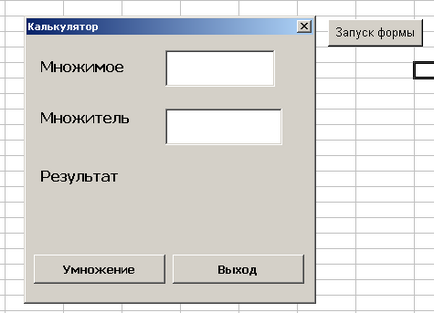
12.2 ábra Mintaűrlap
Hozzon létre egy mezőt Labeldlya kiadási számítási eredményeket. Create gombra "Multiply". Olvasó modul Umnozhenie_Click () (duplán kattintson a gombra - megnyílik egy ablak egység).
Magán SubUmnozhenie_Click ()
Címke (szám) .Caption = Val (TextBox1.Text) * Val (TextBox2.Text)
Open field tulajdonság címke (szám) - távolítsa el a felirat svoystveCaption. Írja Vyhod_Click () modul (kattintson duplán a gombra - megnyílik egy ablak egység).
MsgBox „kijutni a forma?”, VbOKOnly
Hozzon létre egy modult futása formában a menü Insert - modul
Zárja be a projekt ablakban.
A könyvben ablakban Excelna lapot létre egy gombot, és adja akció makrosaFor_Activ (jelenik meg a makró ablakban írás után modul a projekt).
Ellenőrizze makro munka és a modul.
Készítsen saját projekt formájában van gomb: összeadás, kivonás, osztás, a tisztítást és a kimeneti (12.3 ábra).
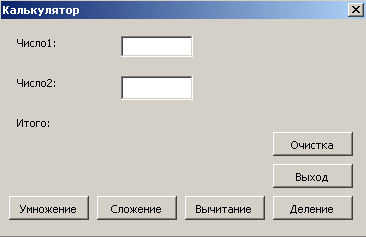
12.3 ábra Mintaűrlap
Írja kódot minden egyes gombot.
MsgBox „kijutni a forma?”, VbOKOnly
Magán SubOchistka_Click ()
Hozzon létre egy fejléc formájában „számológép”. Mentse a munkafüzetet a neve „számológép”.
Feladat 2. Készítsen egy makró automatikusan összeadásával a két szám az A1, B1 és forgalomba az eredményt a C1A cellában, és a sejt C1 szakadó türkiz szín (ábra 12.4).
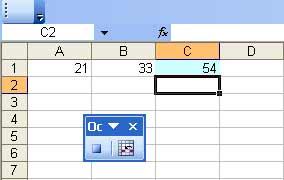
12.4 ábra Az automatikus összegző két szám
Algoritmus hozzon létre egy makrót a feladat:
válasszuk az Eszközök / Makró felvétel elindításához;
Makró neve mezőbe írja be a nevét a makrót. Az első karakter a makró nevét kell írni. A makró nevét nem megengedett hiányosságok; elválasztásra szavak segítségével az aláhúzás;
végrehajtani a makró egy billentyűkombinációt, írja a levelet a billentyűkombinációt. Használhatja kombinációk CTRL + betű (a kisbetűk) vagy a CTRL + SHIFT + betű (a nagybetűk), ahol a levél - minden betű billentyűt a billentyűzeten. Ne válassza kombinációja standard kulcsok kiválasztott helyi elnyomja a standard Microsoft Excel gombok kombinációjának az időt ebben a könyvben;
A „Mentés” gombra, válassza ki a kívánt könyvet, hogy mentse a makrót. Mentsd meg a makró a „Ez a könyv.”
Létrehozhat egy rövid leírást a makro, adja meg a kívánt szöveget a Leírás mezőben. A képernyőkép egy példát mutat a töltés a párbeszédablak „Macro Recording” (ábra 12.5).

Ábra 12.5 Record Macro
futtatni a makrót, hogy a felvenni kívánt (lásd 12.6).
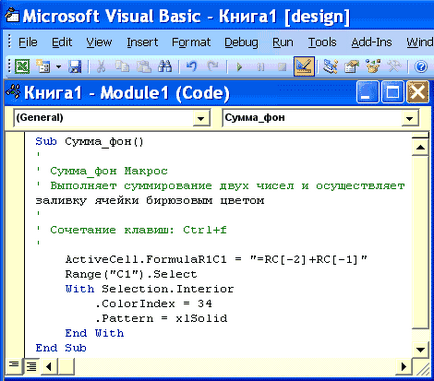
Ábra 12.6 Record makró makró
Kattintson a Rögzítés leállítása gombra a lebegő eszköztár „Os” (Felvétel leállítása) vagy az Eszközök / Makró / Stop makró.
Mi a Project Explorer ablakban?
Mi a UserForm ablak?
Mi az ablak Toolbox?
Mert mi a Tulajdonságok ablakot?
Mi a kód ablak?
Mi a célja ObjectBrowser ablakon?
Mi a Watch ablakot?